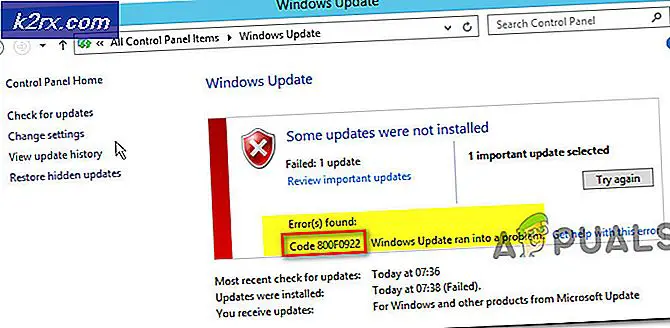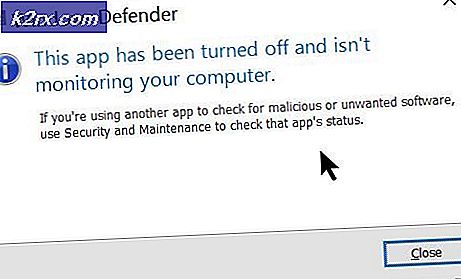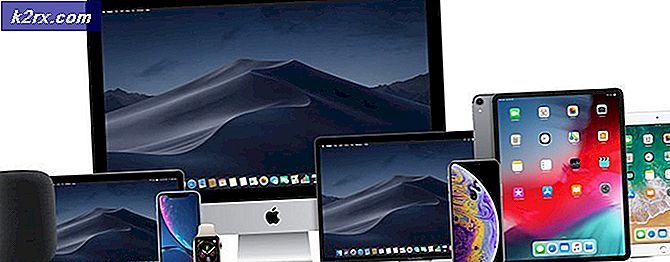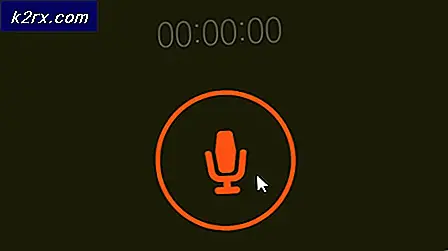การอัปเดต Windows 10 พฤศจิกายนกำลังจะมาถึง: Microsoft ยังคงล้างข้อมูลการอัปเดต
Microsoft เปิดตัว Build สุดท้ายสำหรับ Windows 10 เวอร์ชัน 1909 เมื่อสัปดาห์ที่แล้ว ขณะนี้การอัปเดตพร้อมใช้งานสำหรับคนวงในแหวนตัวอย่างการเปิดตัวแล้ว ยักษ์ใหญ่ Redmond ประกาศว่าการอัปเดต Windows 10 พฤศจิกายน 2019 จะเปิดตัวเร็ว ๆ นี้ Brandon LeBlanc ผู้จัดการโปรแกรมอาวุโสของ Microsoft กล่าวในบล็อกโพสต์:
“ ตอนนี้เรากำลังได้รับการอัปเดต Windows 10 พฤศจิกายน 2019 (19H2) พร้อมสำหรับการเปิดตัว เราเชื่อว่า Build 18363.418 เป็นรุ่นสุดท้ายและเราจะปรับปรุงประสบการณ์โดยรวมของ 19H2 บนพีซีของลูกค้าต่อไปโดยเป็นส่วนหนึ่งของจังหวะการให้บริการตามปกติของเรา”
แม้ว่า Microsoft จะเห็นว่า Windows 10 19H2 พร้อมสำหรับการเปิดตัวแล้ว แต่ดูเหมือนว่ายังมีปัญหาบางอย่างในรุ่นล่าสุด Redditor ที่ติดตั้ง Windows 10 1909 Insider Preview Build ล่าสุดรายงานว่าการอัปเดตนี้ทำให้แอป Windows Security เสียหาย OP แชร์ภาพหน้าจอขณะอธิบายปัญหา
“ แอป Windows Security แสดงหน้าต่างว่างเปล่าหลังจากอัปเดตเป็น 1909 Insider Preview”
เรื่องราวไม่ได้จบลงเพียงแค่นี้เนื่องจากแอปการตั้งค่า Windows 10 จะเปิดหน้าจอที่แตกต่างไปจากเดิมอย่างสิ้นเชิง
สถานการณ์นี้เป็นปัญหาสำหรับผู้ที่รอคอยการอัปเดตคุณสมบัติที่กำลังจะมาถึง ผลกระทบของปัญหานี้ยังคงมีให้เห็นเนื่องจาก Microsoft ยังไม่รับทราบปัญหานี้
สำหรับตอนนี้ยังไม่มีวิธีแก้ปัญหาและสิ่งที่คุณต้องทำคือย้อนกลับไปเป็นเวอร์ชันก่อนหน้า
ปิดใช้งานการอัปเดต Windows 10 ทันทีเพื่อปกป้องระบบของคุณ
เห็นได้ชัดว่าการอัปเดตฟีเจอร์ที่จะเกิดขึ้นจะนำมาซึ่งปัญหาต่างๆ หากคุณต้องการหยุดการอัปเดต Windows 10 ไม่ให้ทำลายเครื่องจักรการผลิตของคุณเพียงแค่บล็อกการอัปเดตเหล่านั้น
เราเห็นด้วยกับข้อเท็จจริงที่ว่าการบล็อกการอัปเดต Windows 10 ไม่ใช่ความคิดที่ดีเลย อย่างไรก็ตามการบล็อกการอัปเดตในช่วงแรก ๆ ของการเปิดตัวอาจช่วยให้คุณประหยัดจากปัญหาต่างๆได้
ปิดใช้งานการอัปเดต Windows 10:
หากต้องการปิดใช้งานการอัปเดต Windows 10 ผ่านตัวแก้ไขนโยบายกลุ่มให้ทำตามขั้นตอนที่ระบุไว้ด้านล่าง:
- กดพร้อมกัน คีย์ Windows + R เพื่อเปิดกล่องเรียกใช้ dialoge
- ประเภท msc แล้วกดปุ่ม ป้อน สำคัญ.
- ไปที่ การกำหนดค่าคอมพิวเตอร์ > เทมเพลตการดูแลระบบ > ส่วนประกอบ Windows > Windows Update.
- ตอนนี้ดับเบิลคลิกที่ กำหนดค่าการอัปเดตอัตโนมัติ ตัวเลือก
- เลือก ปิดการใช้งาน แล้วคลิกไฟล์ ตกลง เพื่อบันทึกการเปลี่ยนแปลง
หยุดการอัปเดต Windows 10 ชั่วคราว:
ผู้ที่ไม่ต้องการปิดการอัปเดตทั้งหมดสามารถลองใช้วิธีอื่นได้ คุณสามารถหยุดการอัปเดตชั่วคราวได้สองสามวันเพื่อรอการแก้ไขข้อบกพร่องในช่วงต้น
- เปิด แอปการตั้งค่า จากเมนูเริ่ม
- คลิก อัปเดตและความปลอดภัย > ตัวเลือกขั้นสูง
- มุ่งหน้าไปยัง หยุดการอัปเดตชั่วคราว และเลือกวันที่ที่เหมาะสมโดยใช้เมนูแบบเลื่อนลง